Microsoft Office Excel లో, మీరు త్వరగా పట్టిక శ్రేణి రూపాన్ని పాడు చేసిన దాచిన, ఖాళీ పంక్తులు తొలగించవచ్చు. దీన్ని ఎలా చేయాలో ఈ వ్యాసంలో చెప్పబడుతుంది.
Excel లో దాచిన రేఖలను అన్ఇన్స్టాల్ ఎలా
ప్రామాణిక ప్రోగ్రామ్ ఉపకరణాలను ఉపయోగించి అమలు చేయబడిన పనిని నిర్వహించడానికి అనేక మార్గాలు ఉన్నాయి. తరువాత, వాటిలో అత్యంత సాధారణ పరిగణించబడుతుంది.
విధానం 1. సందర్భం మెను ద్వారా పట్టికలో పంక్తులను తొలగించడం ఎలాఈ ఆపరేషన్ను అధిగమించడానికి, కింది అల్గోరిథంను ఉపయోగించడం మంచిది:
- LKM యొక్క పట్టిక శ్రేణి యొక్క కావలసిన లైన్ను ఎంచుకోండి.
- కేటాయించిన ప్రాంతం కుడి-క్లిక్ ఏదైనా క్లిక్ చేయండి.
- సందర్భంలో మెనులో, "తొలగించు ..." అనే పదాన్ని క్లిక్ చేయండి.
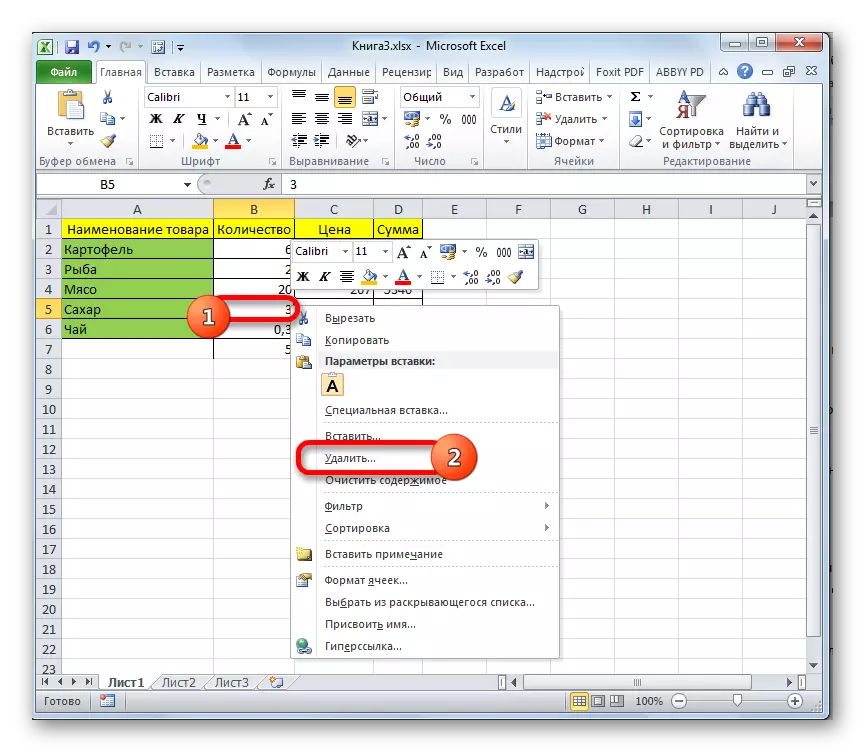
- తెరుచుకునే విండోలో, "స్ట్రింగ్" పారామితి పక్కన టోగుల్ స్విచ్ని ఉంచండి మరియు సరి క్లిక్ చేయండి.
- ఫలితాన్ని తనిఖీ చేయండి. ఎంచుకున్న స్ట్రింగ్ అన్ఇన్స్టాల్ చేయబడాలి.
- ప్లేట్ యొక్క ఇతర అంశాలతో ఈ విధానాన్ని చేయండి.
Excel పట్టిక శ్రేణి కణాలు తొలగించడానికి ప్రామాణిక ఉపకరణాలు ఉన్నాయి. పంక్తులు తొలగించడానికి వాటిని ఉపయోగించడానికి, మీరు ఈ వంటి పని అవసరం:
- మీరు తొలగించాలనుకుంటున్న స్ట్రింగ్లో ఏదైనా సెల్ ఎంచుకోండి.
- Excel టాప్ ప్యానెల్లో "హోమ్" ట్యాబ్కు వెళ్లండి.
- తొలగింపు బటన్ను కనుగొనండి మరియు కుడివైపున ఉన్న పెద్ద మీద క్లిక్ చేయడం ద్వారా ఈ ఎంపికను అమలు చేయండి.
- ఎంపికను "షీట్ నుండి తొలగించు పంక్తులు" ఎంచుకోండి.
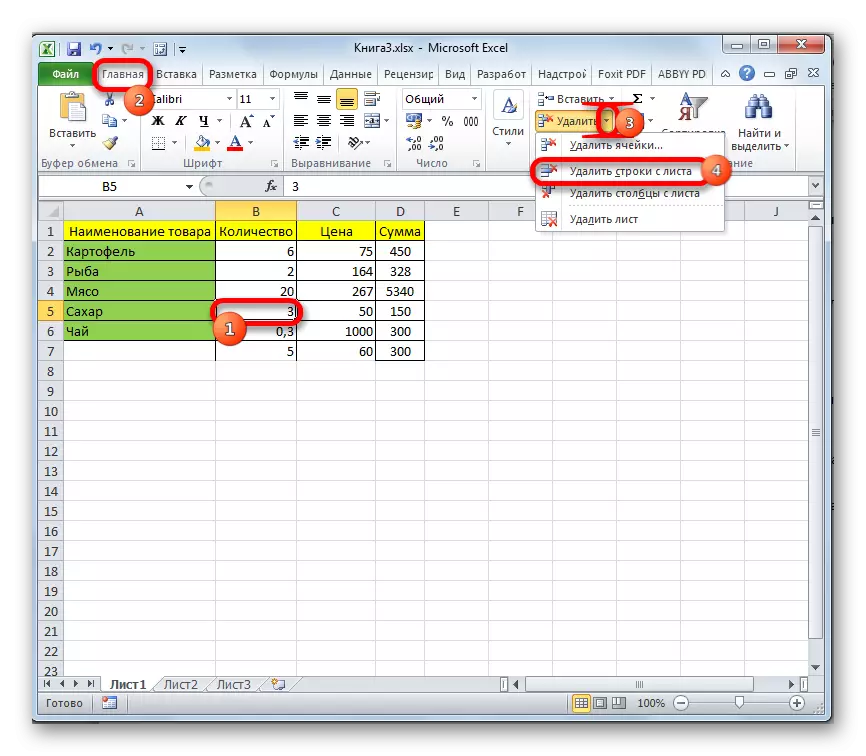
- ముందు స్టిచ్ అన్ఇన్స్టాల్ చేయబడిందని నిర్ధారించుకోండి.
బహిష్కరణ పట్టిక శ్రేణి యొక్క ఎంచుకున్న అంశాల సమూహం అన్ఇన్స్టాలేషన్ యొక్క అవకాశాన్ని కూడా అమలు చేస్తుంది. ఈ ఎంపిక ప్లేట్ యొక్క వివిధ ప్రాంతాల్లో చెల్లాచెదురుగా ఖాళీ పంక్తులను తొలగించడానికి అనుమతిస్తుంది. సాధారణంగా, అన్ఇన్స్టాల్ ప్రక్రియ క్రింది దశలను విభజించబడింది:
- ఇదే పథకం ద్వారా, హోమ్ టాబ్కు మారండి.
- "ఎడిటింగ్" విభాగంలో తెరిచే ప్రాంతంలో, "కనుగొను మరియు కేటాయించండి" బటన్పై క్లిక్ చేయండి.
- మునుపటి చర్యను అమలు చేసిన తరువాత, సందర్భం మెను కనిపిస్తుంది, దీనిలో వినియోగదారుడు "కణాల సమూహాన్ని ఎంచుకోవడం ..." పై క్లిక్ చేయవలసి ఉంటుంది.
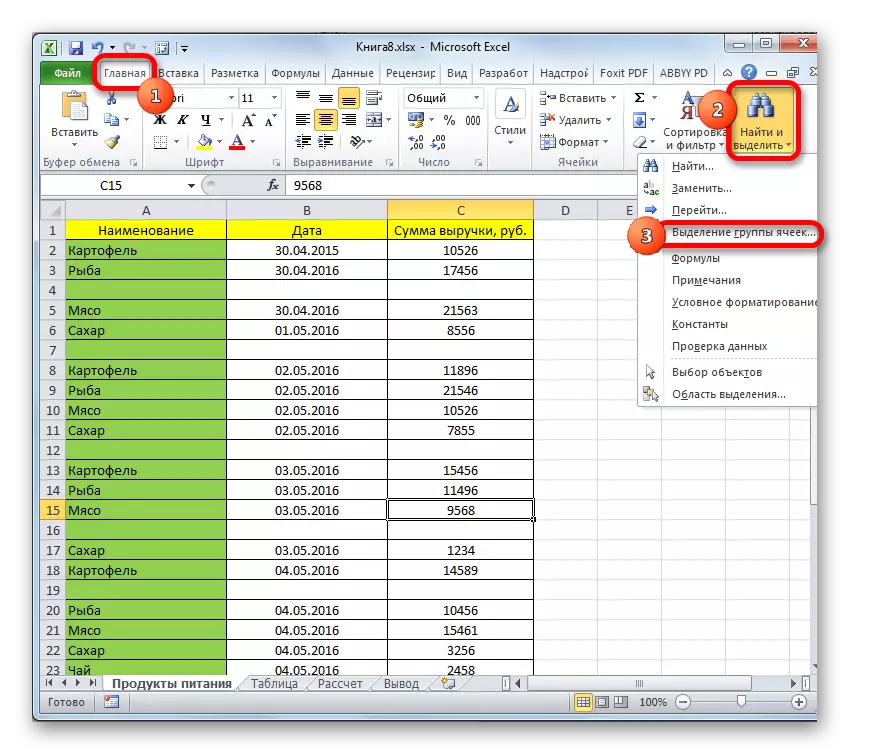
- ప్రదర్శించబడే విండోలో, మీరు హైలైట్ చేయడానికి అంశాలను ఎంచుకోవాలి. ఈ పరిస్థితిలో, "ఖాళీ సెల్" పారామితి పక్కన టోగుల్ స్విచ్ని ఉంచాలి మరియు "సరే" పై క్లిక్ చేయండి. ఇప్పుడు మూలం పట్టికలో వారి స్థానంతో సంబంధం లేకుండా అన్ని ఖాళీ పంక్తులను ఏకకాలంలో నిలబడాలి.
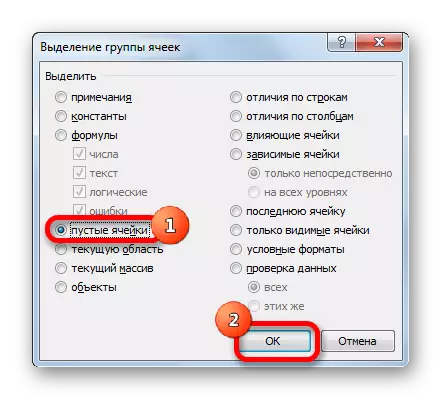
- కుడి-కీ మానిప్యులేటర్ ఎంచుకున్న పంక్తులలో ఏదైనా క్లిక్ చేయండి.
- సందర్భోచిత విండో విండోలో, "తొలగించు ..." అనే పదాన్ని క్లిక్ చేయండి మరియు "స్ట్రింగ్" ఎంపికను ఎంచుకోండి. "సరే" పై క్లిక్ చేసిన తర్వాత, అన్ని రహస్య అంశాలు అన్ఇన్స్టాల్ చేయబడతాయి.
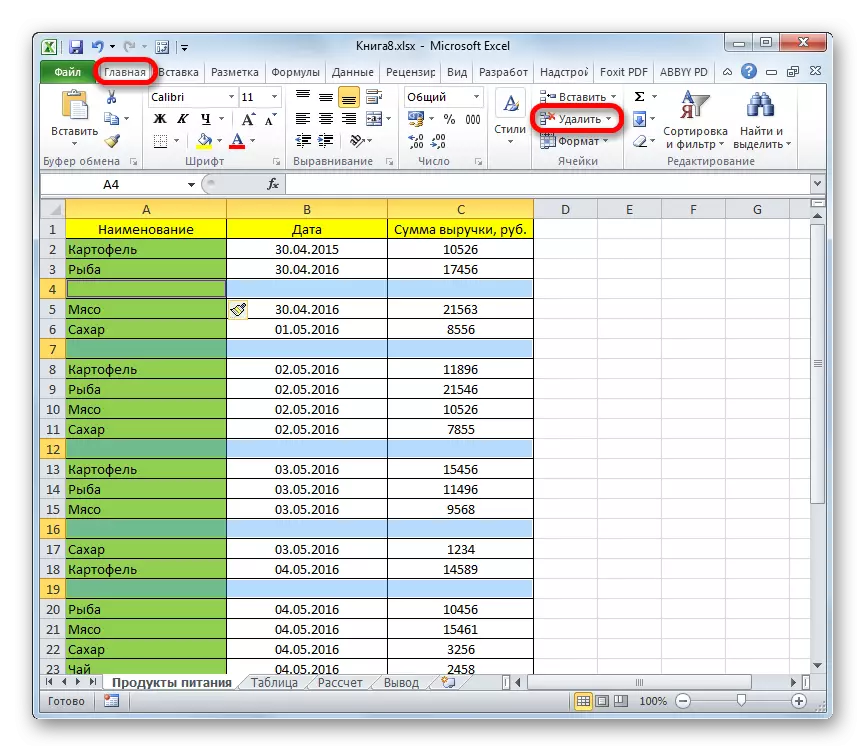
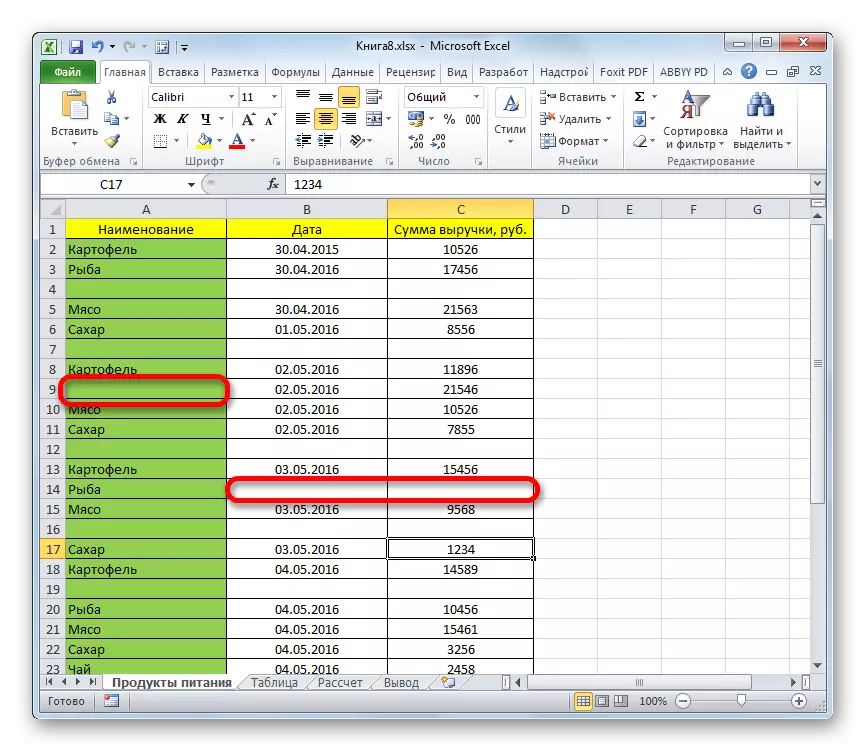
కింది అల్గోరిథం ప్రకారం నిర్వహించిన అసలు పద్ధతి:
- పట్టిక టోపీని ఎంచుకోండి. డేటా క్రమబద్ధీకరించబడే ఈ ప్రాంతం.
- హోమ్ ట్యాబ్లో, విధమైన మరియు వడపోత ఉపవిభాగాన్ని అమలు చేయండి.
- కనిపించే విండోలో, LKM తో క్లిక్ చేయడం ద్వారా "అనుకూలీకరణ సార్టింగ్" ఎంపికను ఎంచుకోండి.

- సర్దుబాటు సార్టింగ్ మెనులో, "నా డేటా" పారామితి ముందు ఒక చెక్ మార్క్ ఉంచండి ముఖ్యాంశాలు కలిగి.
- కాలమ్ లో, సార్టింగ్ ఎంపికలు ఏ పేర్కొనండి: "నుండి ఒక నుండి" లేదా "నా నుండి ఒక" గాని.
- సార్టింగ్ సెట్టింగ్ ముగింపులో, విండో దిగువన "OK" పై క్లిక్ చేయండి. ఆ తరువాత, పట్టిక శ్రేణిలోని డేటా పేర్కొన్న ప్రమాణం ద్వారా క్రమబద్ధీకరించబడుతుంది.
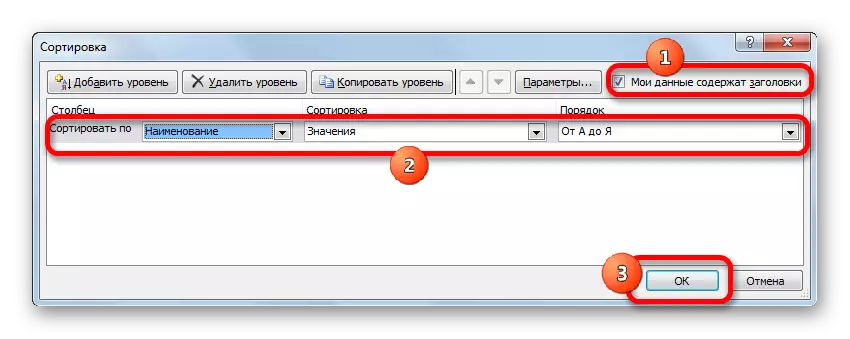
- వ్యాసం యొక్క మునుపటి విభాగంలో చర్చించబడిన పథకం ప్రకారం, అన్ని దాచిన పంక్తులను కేటాయించండి మరియు వాటిని తొలగించండి.
క్రమబద్ధీకరణ విలువలు స్వయంచాలకంగా ప్లేట్ చివర అన్ని ఖాళీ పంక్తులను బహిర్గతం చేస్తాయి.
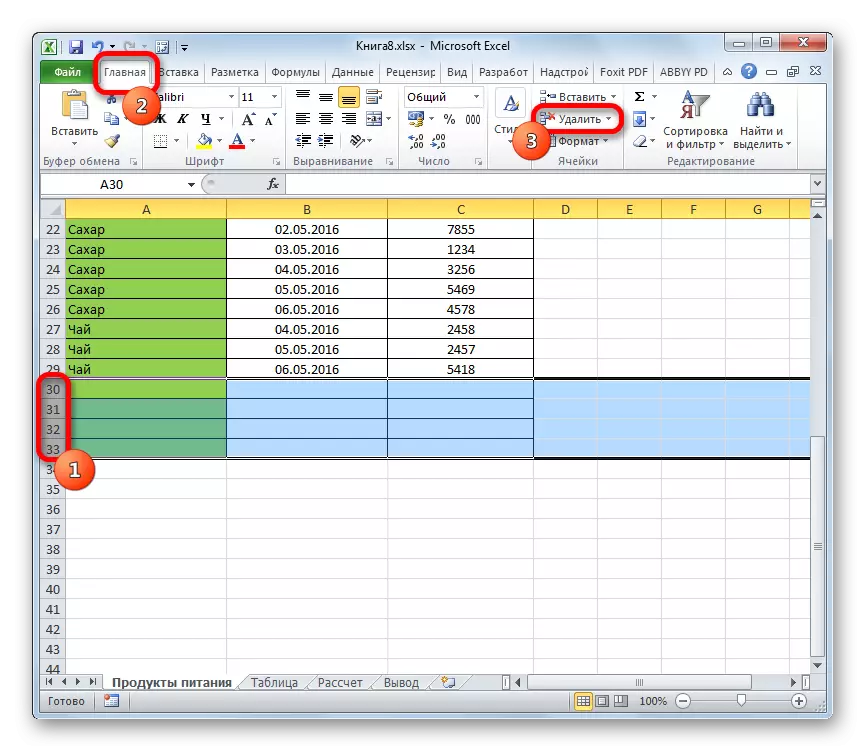
Excel పట్టికలలో, పేర్కొన్న శ్రేణిని ఫిల్టర్ చేయడం సాధ్యమవుతుంది, దానిలో అవసరమైన సమాచారాన్ని మాత్రమే వదిలివేస్తుంది. ఈ విధంగా మీరు పట్టిక నుండి ఏ స్ట్రింగ్ను తొలగించవచ్చు. ఇది అల్గోరిథం ప్రకారం పని చేయడం ముఖ్యం:
- మానిప్యులేటర్ యొక్క ఎడమ కీ హెడ్సెట్ను హైలైట్ చేస్తోంది.
- కార్యక్రమం యొక్క ప్రధాన మెనూ పైన ఉన్న "డేటా" విభాగానికి వెళ్లండి.
- "వడపోత" బటన్ను నొక్కండి. ఆ తరువాత, బాణాలు అర్రే యొక్క ప్రతి కాలమ్ యొక్క శీర్షికలో కనిపిస్తాయి.
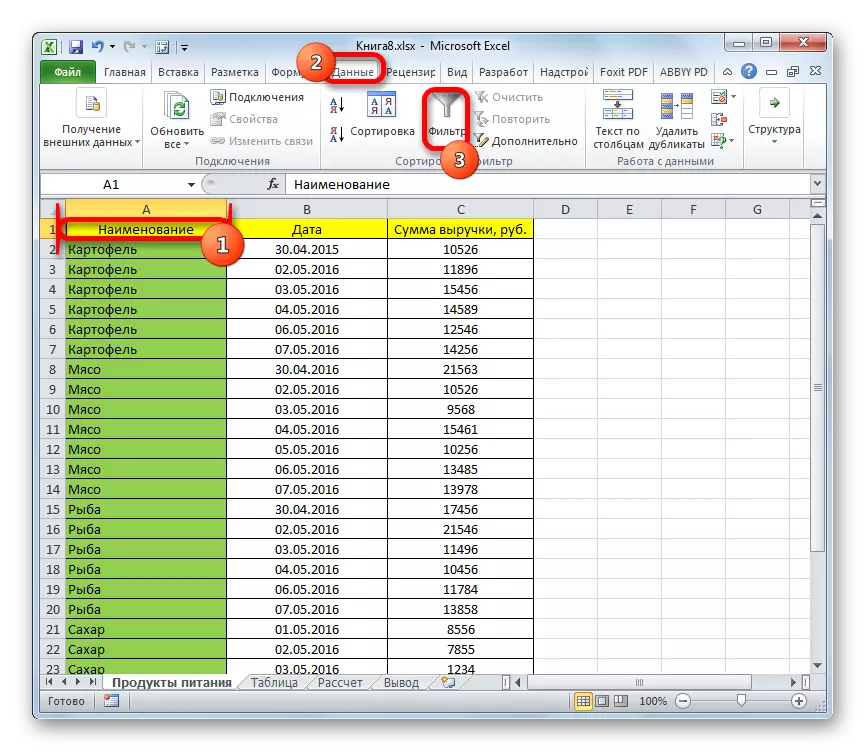
- అందుబాటులో ఉన్న ఫిల్టర్ల జాబితాను విస్తరించడానికి ఏదైనా బాణంపై LKM నొక్కండి.
- కావలసిన పంక్తులలో విలువలు నుండి చెక్మార్క్లను తొలగించండి. ఖాళీ స్ట్రింగ్ను అన్ఇన్స్టాల్ చేయడానికి, మీరు పట్టిక శ్రేణిలో దాని శ్రేణి సంఖ్యను పేర్కొనాలి.
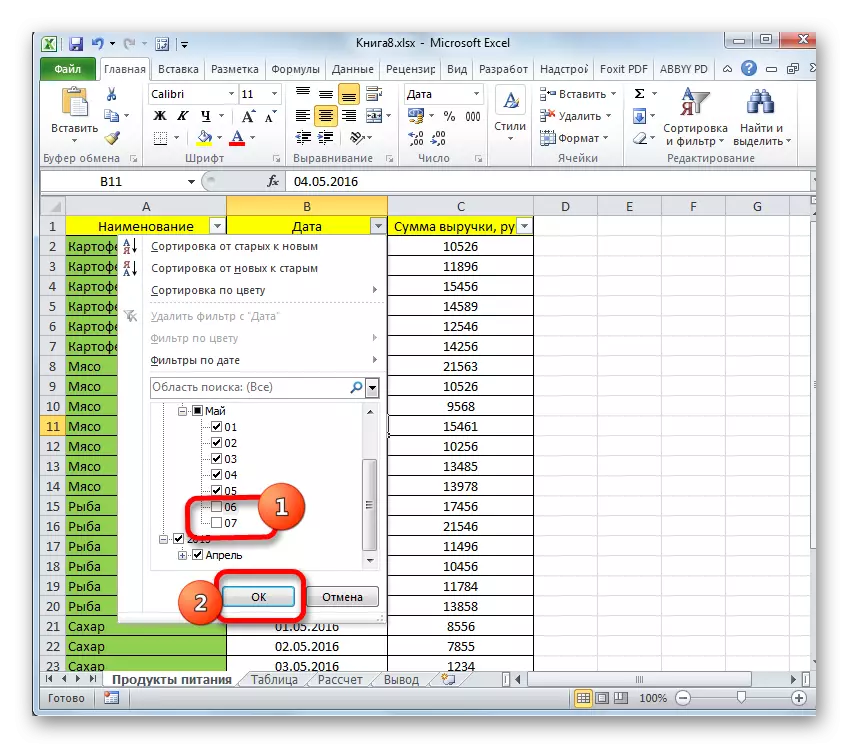
- ఫలితాన్ని తనిఖీ చేయండి. "సరే" పై క్లిక్ చేసిన తర్వాత, మార్పులు అమలులోకి తీసుకోవాలి, మరియు ఎంచుకున్న అంశాలు తీసివేయబడతాయి.
ముగింపు
అందువలన, Microsoft Office Excel పట్టికలో దాచిన పంక్తులు అన్ఇన్స్టాల్ తగినంత సులభం. ఒక అనుభవం వినియోగదారు Excel ఉండాలి ఇది అవసరం లేదు. ఇది సాఫ్ట్వేర్ వెర్షన్ యొక్క స్వతంత్రంగా పని చేసే పై పద్ధతుల్లో ఒకదాన్ని ఉపయోగించడానికి సరిపోతుంది.
సందేశం Excel లో దాచిన తీగలను తొలగించండి. ఒకటి మరియు అన్ని వెంటనే ఇన్ఫర్మేషన్ టెక్నాలజీలో కనిపించింది.
